Nếu bạn đang muốn ẩn các bức ảnh riêng tư của mình trên iPhone với iOS 17 thì bài viết bên dưới sẽ hướng dẫn các bước cho bạn.
Đôi khi có nhiều ảnh nhạy cảm hoặc các bức ảnh “kém duyên” của bạn trên iPhone, bạn muốn lưu trữ nó nhưng không muốn người khác biết được thì có thể ẩn giấu chúng đi. May mắn thay, iOS 17 hỗ trợ một cách nhanh chóng và dễ dàng để phân loại các ảnh cụ thể vào một thư mục “Ẩn” được khóa lại.
Cách ẩn ảnh trên iPhone của bạn
Cách nhanh nhất để giấu ảnh trên iPhone, iPad là sử dụng ứng dụng Photos tích hợp sẵn. Nó sẽ loại bỏ những hình ảnh đã chọn khỏi thư viện chính và không xuất hiện trong kết quả tìm kiếm. Ảnh đã ẩn được chuyển đến một album riêng có tên “Hidden”, có thể tìm thấy trên tab “Album” và nằm ở cuối. Album này của bạn chỉ có thể xem được sau khi mở khóa bằng Face ID, Touch ID hoặc mã PIN của thiết bị.
- Mở ứng dụng Ảnh trên iPhone hoặc iPad của bạn.
- Lựa chọn các ảnh cần ẩn bằng nút Chọn ở góc trên bên phải và nhấn vào từng ảnh bạn muốn giấu đi.
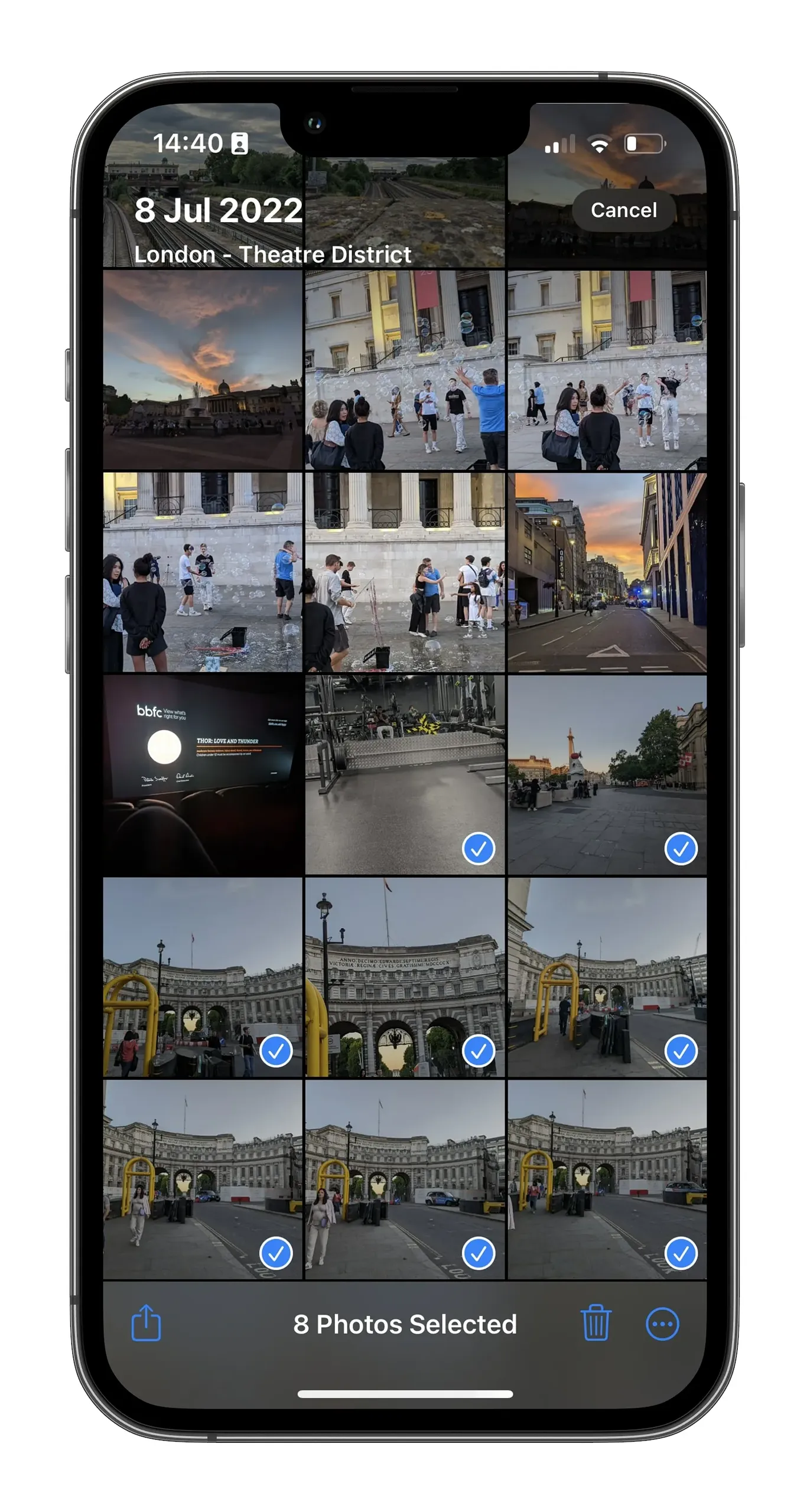
- Nhấn vào biểu tượng Ba chấm ở góc dưới bên phải và chọn Ẩn
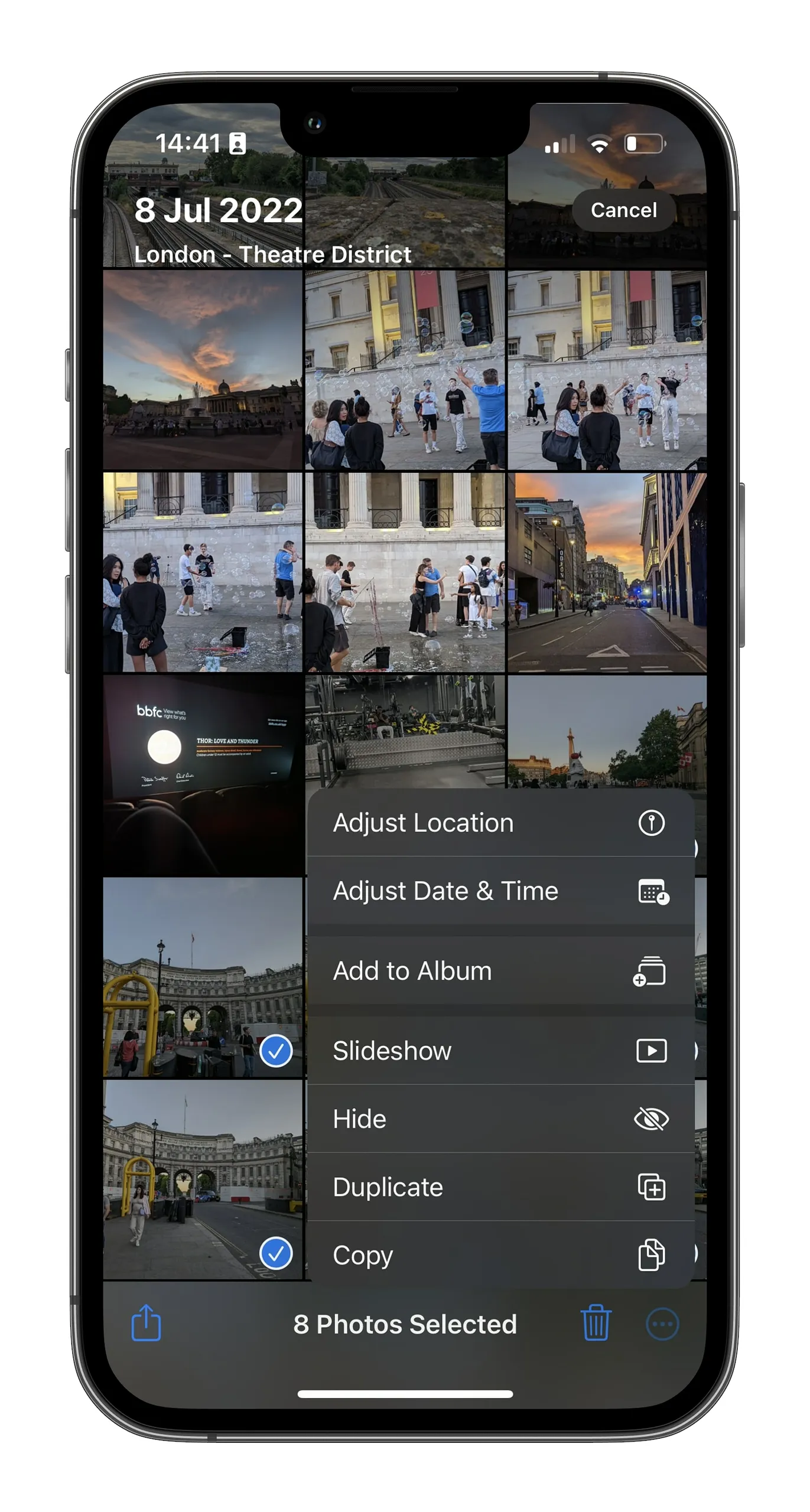
- Sau khi chọn ảnh sẽ được chuyển đến album Ẩn được liệt kê trong phần Tiện ích trên tab Album.
Cách xem hoặc bỏ ẩn ảnh đã ẩn
Nếu bạn muốn xem lại các ảnh đã ẩn hoặc bỏ ẩn chúng thì cũng đơn giản, tìm đến trang Album và cuộn xuống dưới vào mục Bị ẩn. Để bỏ ẩn các ảnh này bạn làm theo các bước sau:
- Nhấn nút Chọn ở góc trên bên phải.
- Chọn từng ảnh bạn muốn bỏ ẩn.
- Nhấn nút Ba chấm ở góc dưới bên phải và chọn Bỏ ẩn trên menu hiện ra. Ảnh sẽ được chuyển về vị trí ban đầu.
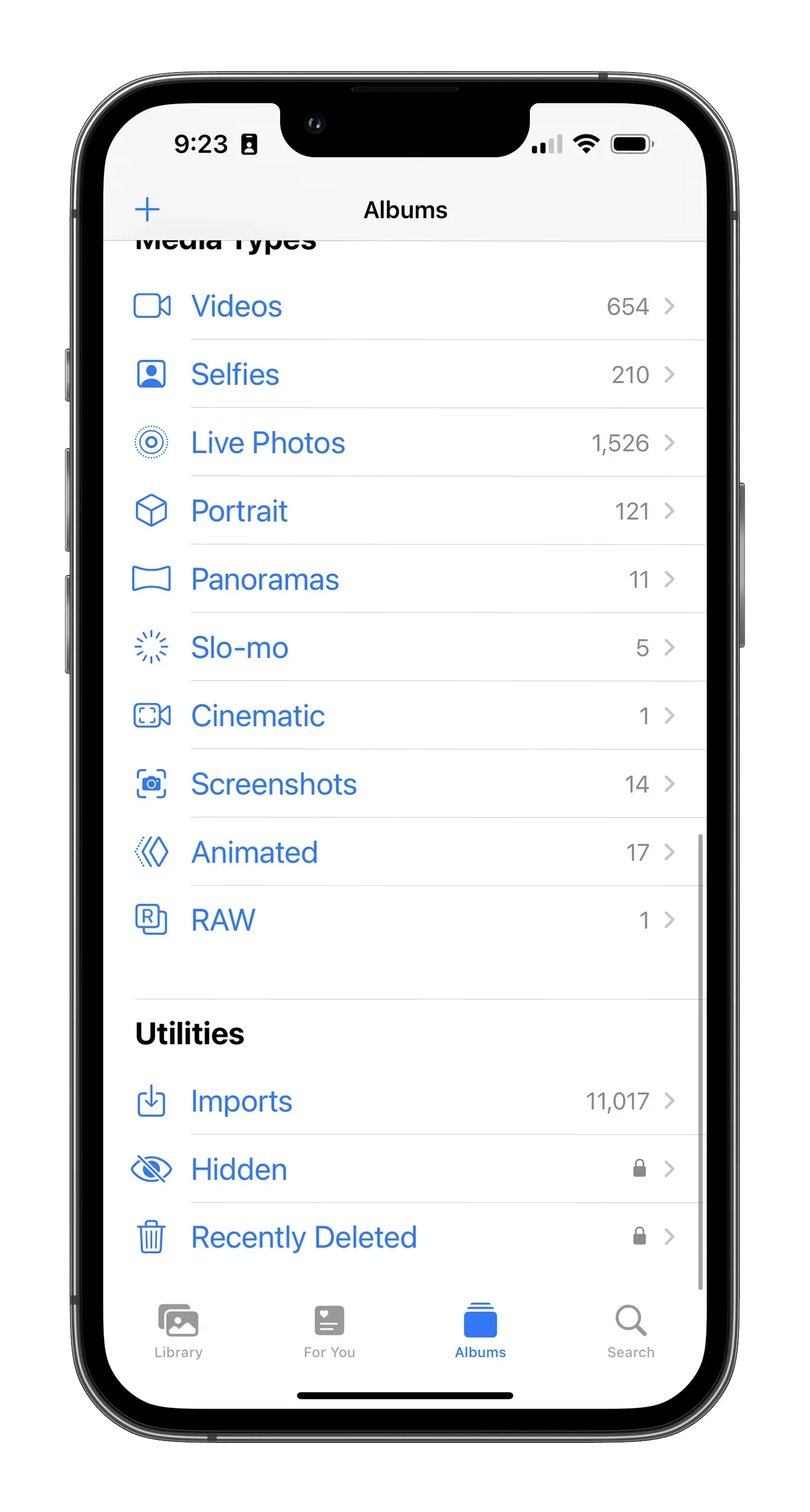
Cách thêm ảnh vào album ẩn
Ngoài ra bạn cũng có thể làm ngược lại bằng cách truy cập album Ẩn này và thêm các ảnh muốn ẩn nó đi trên iPhone của bạn.





